
わが家のプリンターのEPSON EP-776A。
発売日は2013年の3月で、メーカーの修理対応期間は2019年の7月。
もう過ぎてます。
プリンターの寿命も平均すると3〜5年と言われていますし、わが家は年賀状以外にも、写真やDVDラベルなど、結構印刷してますので、とっくに買い替え時だと言えますが、
もう少し頑張ってくれ〜
という事で、先日、印刷しても赤と黄色だけが出ないというトラブルがあった時にやって解消した対処法をご紹介します。
プリンタートラブルの症状。
実はこのトラブル、2回目です。
半年ぐらい前に、まず1回目として、
黒だけ出ない。
という事がありました。
この時にやった対処法は、
プリンターのヘッドクリーニングを2回。
ヘッドクリーニングを2回やってみて、更に黒のインクを新品に交換したら治りました。
インクの残量表示では十分のインクがあるのに色が出ない。
そんな時にマニュアルにも書いてある、ごく一般的な対処法です。
で、今回は出ない色が2色の赤(マゼンダ)と黄色(イエロー)です。
今回も同様に、ヘッドクリーニングを2回やってみましたが、それでも出ません…
(ヘッドクリーニングってインクを大量に消費するし、あんまり何回もやりたくないですよね。)
で、今回、僕が実際にやってみて赤も黄色も出るようになった対処法がコチラです。
特定の色だけ出ない時の対処法。
特定の色だけ出ない、そしてヘッドクリーニングを複数回やっても出ない。
そんな時には物理的にヘッドを洗う!
です。
そのやり方に参考にしたのはコチラのサイト↓
ヘッドクリーニングしても直らないプリンターの目詰まりはどうしたら解決する?
このサイトに書いてある解決方法をまとめると、
- インクカートリッジを全て外す。
- 電源を切って時間を空ける。
- それでもダメならヘッドのノズル部分をお湯か水で濡らしたティッシュで拭く。
- それでもダメならプリンター洗浄液でノズル洗浄!
という事です。
サイトではプリンターのヘッドが外れるキャノンのプリンターで解説していますが、EPSONのプリンターでも原理は大体同じ。
で、僕が実際にやってみたのが、この中のノズル部分を水で拭く!
です。
なんとも原始的な方法で、ノズルを拭くなんてやって良いものか心配でしたが、問題なくプリンター復活!
サイトの解説とちょっと違う点は、出ないインクの赤と黄色だけ外してノズルを清掃した事と、ティッシュではなく、綿棒に水を含ませて拭いた事。
この機種のヘッド部分が取り外しできるかどうか知りませんが、ヘッドは取り外ししないで、綿棒を突っ込んで拭き取りました。
EPSONプリンターの EP776Aの場合の手順。
わが家のエプソンのプリンターでは、まずは、
- 電源の入った状態でインク交換の要領で、赤と黄色のインクカートリッジを外します。
- この状態で電源を切ると、インクの部分は右側に戻ります。
- カバーを開けたままでも問題なく電源が切れるので、そのまま水で濡らした綿棒を突っ込んでノズル部分を拭きます。
- 乾いた綿棒で水分を拭き取ります。
- 乾くまでしばらく待ち、電源を入れてインクカートリッジ交換の要領でセットします。
- 念のため、ヘッドクリーニングをします。
やり方は以上で、結果はノズルチェックで見事に全色が出るようになりました。
メーカー推奨の方法ではないので、これをやるとメーカーの修理が受けられなくなる可能性がありますので、必ず自己責任でやってください。
ま、修理期間は過ぎてるんですけどね。
まとめ。

実はこのやり方、半年前のトラブルの時にも同様のサイトを見て知っていましたが、
ヘッド部分なんてティッシュや綿棒で触って良いものか?
と、怖くて試せませんでした。
メーカーのマニュアルやサポートページに書いてあるのは、ヘッドクリーニングを複数回やってみるか、プリンターの電源を切って休ませるという方法。
それでもダメなら、EPSONの修理センターへ連絡ですが、修理を頼めば当然ですが料金がかかってきます。
今回のトラブルは2回目、しかも2色という事で、買い替えを覚悟に試してみましたが、結果良かったです。
しかもノズルチェックでは他の色よりキレイに出るようになりました。他の色もやっちゃえば良かったかな?
同じような状況の方は試してみる価値アリかも。
ただし、あくまで自己責任です。
洗浄液はこんな感じでネット通販で購入することができます。
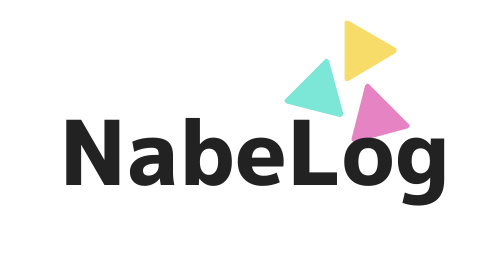



コメント